Um das Problem unzureichender Berechtigungen bei der Ausführung des Programms zu l?sen, müssen Sie das Programm als Administrator ausführen. Zu den allgemeinen Methoden geh?ren: 1. Klicken Sie mit der rechten Maustaste auf das Programm und w?hlen Sie "als Administrator ausführen", was für die vorübergehende Eskalation geeignet ist. 2. überprüfen Sie "dieses Programm als Administrator ausführen" über die Eigenschaftseinstellungen, um eine Standardkalation zu erreichen. Es ist jedoch nur für den aktuellen Benutzer gültig. 3.. Verwenden Sie den Befehl oder das Skript von Runas, um Administratorberechtigte anzupassen, die für automatisierte Aufgaben geeignet sind. Verschiedene Szenarien k?nnen die entsprechende Methode entsprechend den Bedürfnissen ausw?hlen.

Manchmal gibt es beim Ausführen eines Programms eine Aufforderung, dass es nicht genügend Berechtigungen gibt, und Sie müssen es als Administrator ausführen. Die L?sung ist eigentlich sehr einfach, aber viele Menschen wissen m?glicherweise nur, wie man mit der rechten Maustaste klickt, aber nicht wei?, wie man in verschiedenen Szenarien arbeitet.
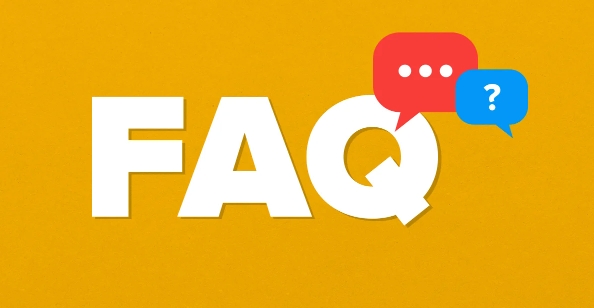
Klicken Sie mit der rechten Maustaste auf das Menü, um direkt auszuführen
Dies ist die h?ufigste Methode. Suchen Sie das Programmsymbol oder die Verknüpfung, die Sie im Desktop-, Explorer- oder Startmenü ausführen m?chten. Klicken Sie mit der rechten Maustaste darauf und w?hlen Sie "als Administrator ausführen" . Das UAC -Best?tigungsfenster (Benutzerkonto -Steuerung) wird angezeigt. Klicken Sie einfach auf "Ja".
- Wenn Sie ein Trackpad verwenden oder für die Verwendung einer Maus unpraktisch sind, k?nnen Sie auch das Programm ausw?hlen und
Shift F10drücken, um das Rechtsklickmenü aufzuteilen. Verwenden Sie dann die Pfeiltasten, um "Als Administrator auszuführen". - Diese Methode eignet sich für Situationen, in denen vorübergehende Rechte erh?ht und einmal ausgeführt werden müssen
Diese Methode muss jedoch jedes Mal manuell geklickt werden. Wenn Sie h?ufig ein Programm mit Administratorberechtigten ?ffnen müssen, k?nnen Sie die Standardoptionen festlegen.
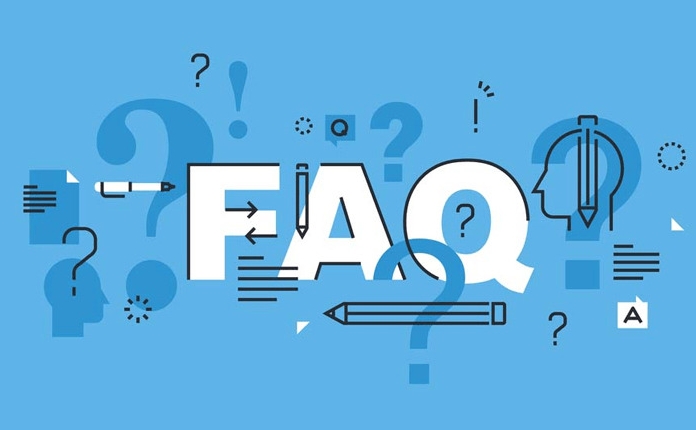
Stellen Sie den Standardlauf als Administrator fest
Wenn Sie m?chten, dass ein Programm jedes Mal, wenn es ge?ffnet wird, als Administrator automatisch ausgeführt werden , k?nnen Sie seine Eigenschafteneinstellungen ?ndern:
- Suchen Sie die
.exe-Datei oder die Verknüpfung des Programms - Klicken Sie mit der rechten Maustaste → Eigenschaften → Registerkarte ?Kompatibilit?t“
- überprüfen Sie "dieses Programm als Administrator ausführen"
- Klicken Sie auf "Anwenden", um Einstellungen zu speichern
Auf diese Weise werden die Administratorberechtigungen automatisch angefordert, um das Programm zu ?ffnen, um das Programm zu ?ffnen.
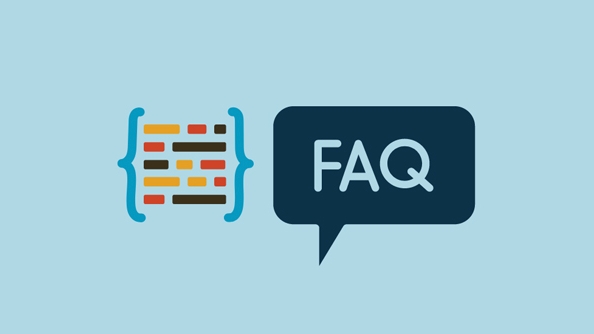
Hinweis: Diese Einstellung gilt nur für den aktuellen Benutzer. Wenn Sie zum Benutzer wechseln, müssen Sie ihn erneut zurücksetzen. Darüber hinaus k?nnen einige Systemrichtlinien oder Sicherheitssoftware diese Funktion einschr?nken.
Rekrutierung von Administratorberechtigungen über Befehlszeile oder Skript
Manchmal m?chten Sie ein Programm aus einem Stapel -Skript, PowerShell oder Befehlszeile mit Berechtigungen starten. Sie k?nnen die folgenden Methoden verwenden:
-
Verwenden Sie
runas:Runas /Benutzer: Administrator "C: \ Programme \ yourapp \ app.exe"
Nach der Eingabe des Befehls werden Sie aufgefordert, das Administratorkennwort einzugeben.
Wenn Sie ein automatisiertes Skript schreiben m?chten und die Autorit?t selbst erh?hen m?chten, k?nnen Sie einen Code hinzufügen, um zu überprüfen, ob der Administrator sie am Anfang der Stapeldatei ausgeführt hat (dieser Teil ist etwas kompliziert. Es wird empfohlen, die vorbereitete Urteilslogik zu kopieren).
Diese Methode eignet sich für Benutzer mit einer bestimmten technischen Grundlage, wie sie bei automatisierten Wartungsaufgaben besonders nützlich ist.
Grunds?tzlich diese h?ufig verwendeten Methoden. Jede Methode gilt für verschiedene Szenarien. W?hlen Sie einfach basierend darauf, ob Sie gelegentlich, h?ufig ausführen oder Skripte kontrollieren m?chten.
Das obige ist der detaillierte Inhalt vonSo führen Sie das Programm als Administrator aus. Für weitere Informationen folgen Sie bitte anderen verwandten Artikeln auf der PHP chinesischen Website!

Hei?e KI -Werkzeuge

Undress AI Tool
Ausziehbilder kostenlos

Undresser.AI Undress
KI-gestützte App zum Erstellen realistischer Aktfotos

AI Clothes Remover
Online-KI-Tool zum Entfernen von Kleidung aus Fotos.

Clothoff.io
KI-Kleiderentferner

Video Face Swap
Tauschen Sie Gesichter in jedem Video mühelos mit unserem v?llig kostenlosen KI-Gesichtstausch-Tool aus!

Hei?er Artikel

Hei?e Werkzeuge

Notepad++7.3.1
Einfach zu bedienender und kostenloser Code-Editor

SublimeText3 chinesische Version
Chinesische Version, sehr einfach zu bedienen

Senden Sie Studio 13.0.1
Leistungsstarke integrierte PHP-Entwicklungsumgebung

Dreamweaver CS6
Visuelle Webentwicklungstools

SublimeText3 Mac-Version
Codebearbeitungssoftware auf Gottesniveau (SublimeText3)
 Google übersetzungsbild | Text in Bildern übersetzen - Minitool
Jul 12, 2025 am 12:57 AM
Google übersetzungsbild | Text in Bildern übersetzen - Minitool
Jul 12, 2025 am 12:57 AM
Diese Google -übersetzungsbildhandbuch zeigt, wie Sie Text aus einem Bild übersetzen. Wenn Sie nach weiteren Computertipps und L?sungen suchen, k?nnen Sie die offizielle Website von PHP.CN -Software besuchen, auf der Sie auch einige nützliche Computer -Tools wie PHP.CN finden k?nnen
 Was ist ein Betriebssystem?
Jul 11, 2025 am 03:16 AM
Was ist ein Betriebssystem?
Jul 11, 2025 am 03:16 AM
Das Betriebssystem ist die grundlegende Software für die Verwaltung von Hardwareressourcen, das Ausführen von Programmen und die Bereitstellung von Interaktionsoberfl?chen für Benutzer. Es koordiniert die Beziehung zwischen Hardware und Software und ist für Speicherzuweisung, Ger?teplanung, Dateiverwaltung und Multitasking verantwortlich. Zu den allgemeinen Systemen geh?ren Windows (geeignet für Büro und Spiele), macOS (Apple -Ger?te, geeignet für kreative Arbeit), Linux (Open Source, für Entwickler geeignet) und Android/iOS (Mobilger?tesystem). Die Auswahl gew?hnlicher Benutzer h?ngt vom Nutzungsszenario ab, wie z. B. Softwarekompatibilit?t, Sicherheits- und Anpassungsanforderungen. So anzeigen Systeminformationen anzeigen: Verwenden Sie den Befehl winver für Windows, klicken Sie auf den Computer für macOS, verwenden Sie Terminalbefehle für Linux und suchen Sie das Telefon in Einstellungen. Das Betriebssystem ist das zugrunde liegende Werkzeug für den t?glichen Gebrauch.
 Beste M?glichkeiten, Windows 11/10 Bedienfeld zu beheben, das nicht ?ffnet!
Jul 08, 2025 am 12:01 AM
Beste M?glichkeiten, Windows 11/10 Bedienfeld zu beheben, das nicht ?ffnet!
Jul 08, 2025 am 12:01 AM
Wollten Sie schon immer die Computereinstellungen anpassen, um einige Probleme zu beheben, aber unter der ?ffnung des Bedienfelds gelitten? Es gibt nichts Frustrierenderes, als diese App nicht einschaltet und Sie davon abh?lt, die Systemeinstellungen anzusehen und zu ?ndern. In diesem Beitrag Mul
 Wie ?ffne ich Windows 11 Computer Management Console auf 7 Arten? - Minitool
Jul 09, 2025 am 12:18 AM
Wie ?ffne ich Windows 11 Computer Management Console auf 7 Arten? - Minitool
Jul 09, 2025 am 12:18 AM
In diesem von PHP.CN -Software zusammengefassten Aufsatz werden Sie haupts?chlich zum ?ffnen von Windows 11 -Computerverwaltung mit Windows -Suche, Schnellverbindungsmenü, Dialog ausführen, Eingabeaufforderung, PowerShell, Datei -Explorer, Bedienfeld sowie eine Desktop -Verknüpfung ge?ffnet.
 So verwenden Sie das AMD-Treiber-Auto-Erstellungswerkzeug, um AMD-Treiber zu erhalten
Jul 13, 2025 am 12:22 AM
So verwenden Sie das AMD-Treiber-Auto-Erstellungswerkzeug, um AMD-Treiber zu erhalten
Jul 13, 2025 am 12:22 AM
AMD bietet ein AMD-Treiber-automatisch erstellter Tool an, mit dem Benutzer die Treiber der installierten AMD-Produkte automatisch herunterladen und aktualisieren k?nnen. überprüfen Sie, wie Sie das AMD-Treiber-Auto-Erstellungs-Tool unter Windows 10/11 herunterladen und wie Sie es verwenden, um die neuesten AMD-Treiber zu erhalten. F
 Fehlerbehebung
Jul 08, 2025 am 12:33 AM
Fehlerbehebung
Jul 08, 2025 am 12:33 AM
Menschen zugreifen in der Regel auf eingeschr?nkte Websites, die über VPN in ihrer Region blockiert sind. Aber was ist, wenn Sie dem VPN begegnen, der nicht auf Chrome arbeitet? Das kann dich wirklich verrückt machen. Glücklicherweise finden Sie in diesem Leitfaden einige nützliche L?sungen. Holen Sie sich st
 Outlook -Verknüpfung für neue E -Mails
Jul 11, 2025 am 03:25 AM
Outlook -Verknüpfung für neue E -Mails
Jul 11, 2025 am 03:25 AM
So erstellen Sie schnell neue E -Mails in Outlook wie folgt: 1. Die Desktop -Version verwendet die T -Shortcut -Taste Strg Shift M, um ein neues E -Mail -Fenster direkt zu erzielen. 2. Die Webversion kann neue E-Mails in One-Klick erstellen, indem ein Lesezeichen mit JavaScript (z. B. JavaScript: document.querySelector ("Divrole = 'Button'") erstellt. Click ()); 3.. Verwenden Sie Browser-Plug-Ins (z. B. Vimium, CrxMouseGerger), um die Schaltfl?che "Neue Mail" auszul?sen. 4. Windows-Benutzer k?nnen auch "neue Mails" ausw?hlen, indem Sie mit der rechten Maustaste auf das Outlook-Symbol der Taskleiste klicken
 Dienstprogramm Intel Triver Update: Intel Triver & Support Assistant - Minitool
Jul 08, 2025 am 12:04 AM
Dienstprogramm Intel Triver Update: Intel Triver & Support Assistant - Minitool
Jul 08, 2025 am 12:04 AM
Es ist sehr wichtig, alle Ihre Fahrer auf dem neuesten Stand zu halten. Manchmal verwenden Sie ein Intel -Treiber -Aktualisierungsprogramm - Intel Treiber- und Support -Assistent. Wie laden Sie dieses Tool für Treiberaktualisierungen herunter, installieren und verwenden Sie sie? Holen Sie sich t






